作为一款专业的图像处理软件,Photoshop(简称PS)提供了丰富的工具和功能,用于编辑和处理图像。其中,魔棒工具是一种非常实用的功能,它可以通过简单的操作实现选中区域并填充颜色。本文将从多个角度介绍魔棒工具的使用方法、注意事项以及其在图像处理中的应用。
首先,让我们来了解一下魔棒工具的使用方法。在打开需要编辑的图像后,选择魔棒工具(快捷键W),然后点击图像中需要填充颜色的区域。魔棒工具会根据你所点击的位置以及设置的容差值,自动选中相似颜色的区域。接下来,选择所需的填充颜色,可以使用前景色、背景色或选择其他颜色进行填充。最后,通过点击“编辑”菜单中的“填充”选项,选择前景色或其他颜色填充选中区域即可完成。
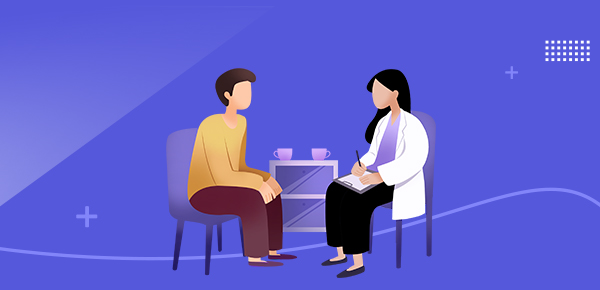
虽然魔棒工具简单易用,但在使用过程中有一些需要注意的事项。首先,我们需要设置适当的容差值。容差值决定了魔棒工具选中区域的范围,设置过高或过低都会影响到选区的准确性。通常情况下,较大的容差值适用于颜色变化较大的区域,而较小的容差值适用于颜色相似且连续的区域。此外,选中区域的连续性也会影响到填充效果,如果图像中存在断层或非连续的区域,使用魔棒工具可能会选中非预期的区域。对于这种情况,我们可以通过多次点击或使用“增加选区”工具进行修正。
魔棒工具在图像处理中有着广泛的应用。首先,它可以方便地实现图像的背景去除。通过选中背景区域,填充透明或其他颜色,可以将物体从原始图像中分离,实现背景的更换或去除。这对于设计师、摄影师以及需要制作商品广告等行业的人员非常有用。其次,魔棒工具还可以用于调整图像中特定区域的亮度、对比度或色彩等参数。通过选中需要调整的区域,填充相应的颜色,再进行调整参数,可以快速而精确地实现局部调整效果。最后,魔棒工具还可以用于创建遮罩,进行图层蒙版操作。通过选中需要保留或去除的区域,可以方便地实现图像的合成和调整。
总结起来,魔棒工具是Photoshop中一种实用的工具,可以通过简单的操作实现选中区域并填充颜色。在使用时需要注意设置适当的容差值,以及修正选中区域的连续性。魔棒工具在图像处理中有着广泛的应用,可以用于背景去除、局部调整以及图层蒙版等操作。

